Как и во всех подобных случаях, существует несколько вариантов решения одной проблемы и добавление nofollow к ссылкам не является исключением. Первый случай — вручную пробежаться по всем ссылкам и добавить атрибут самостоятельно. Второй — проигнорировать ранее добавленные ссылки и просто активировать плагин для указания атрибута в будущем. А третий самый правильный — автоматически проставить nofollow ко всем исходящим ссылкам, указав те сайты, которые нужно пропустить (например, ваши дополнительные проекты).
Разберём все варианты по отдельности! :-)
Указание атрибута nofollow вручную
Изначально мне хотелось написать о том, что можно пройтись по всем существующим статьям блога, найти все внешние ссылки и вручную отредактировать их атрибуты. Но потом я понял, какой же это бред и только человек в самом странном состоянии делал бы это своими руками. Даже представить не могу, сколько времени это займёт… :-)
В общем, редактирование ссылок вручную очень неудобно, т.к. на большом сайте может занять огромное количество времени. Плюс вы гарантированно в какой-то момент забудете о том, что нужно переключиться в режим «Текст» и внести правки для каждой ссылки в записи.
Чтобы вы понимали процесс, покажу несколько скриншотов, как это делается. Возьмём текущую статью и первую попавшуюся ссылку на сайт с плагинами WordPress, например, эту:
Переходим в редакторе WordPress в режим «Текст»:
Затем находим нужный нам фрагмент текста со ссылкой:
И добавляем атрибут rel="nofollow" к ней:
Теперь представьте, что у вас в каждой статье по 2-3 внешние ссылки, а таких статей около сотни. В общем, у вас несколько дней займёт эта работа, чтобы просто закрыть внешние ссылки от поисковых систем и не передавать им вес вашей страницы. Предлагаю никогда так не делать и поставить уже нормальный плагин… :-)
Есть другой вариант — поставить плагин
Называется он Title and Nofollow For Links и служит для двух целей: добавляет свойство Title и флажок добавления атрибута nofollow в окно добавления/редактирования ссылок. Очень простой в использовании плагин, с которым и разбираться-то особо не придётся.
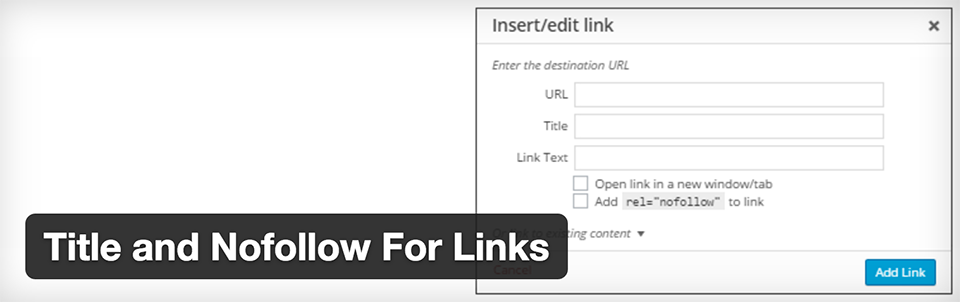
Особенности плагина:
- Добавляет ввод Title и Nofollow в интерфейс добавления ссылки
- Позволяет указывать (или не указывать) nofollow для некоторых ссылок
- Не умеет автоматически проставлять nofollow для ранее добавленных ссылок
Выглядит окно настройки следующим образом:
Этот плагин вам в любом случае будет полезен, т.к. добавляет ввод атрибута Title для ссылок, который по рекомендациям поисковых систем необходимо указывать для всех ссылок (как и Alt, конечно же). До четвёртой версии WordPress это поле было в окне добавления ссылок, а потом его по каким-то странным причинам убрали…
Единственное неудобство в этом плагине именно для установки nofollow в том, что на старые ссылки это никак не повлияет. Но для решения этой проблемы есть другой плагин, читайте ниже! :-)
Автоматическая установка nofollow с помощью плагина
Если же вам нужно сразу закрыть все внешние ссылки в ранее добавленных постах от поисковых систем, тогда существует ещё более простой способ — установить плагин Nofollow for External Link, который автоматически ко всем внешним ссылкам добавит атрибут nofollow без вашего участия. Вы просто устанавливаете его, активируете и на этом работа с плагином завершается. Всю остальную работу он сделает сам.
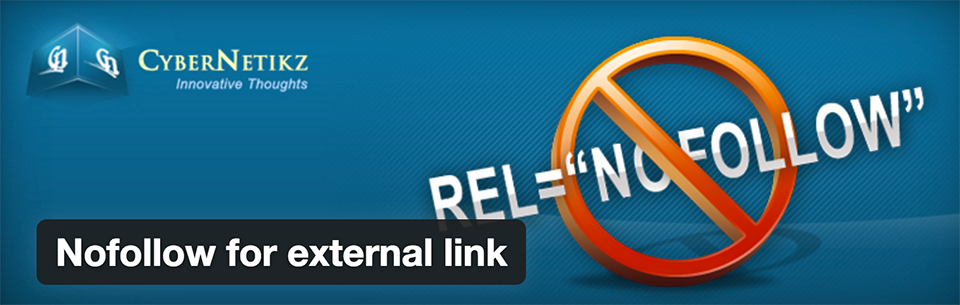
Особенности этого плагина:
- Автоматическая установка атрибута nofollow для всех существующих ссылок
- Не надо думать о том, что для какой-то ссылки забудете установить этот атрибут
- Есть возможность указать сайты, в ссылки на которые не будет добавляться nofollow
- Кроме nofollow добавляет ещё и target=»_blank» ко всем внешним ссылкам
- Не изменяет ссылки, на которые вы вручную проставили dofollow или nofollow ранее
- Поддерживает пользовательские типы записей (Custom Post Types)
Заключение
Как вы могли убедиться, добавление nofollow к ссылкам совершенно простое занятие, которое не займёт много времени, если поставить несколько полезных плагинов. Я, на самом деле, не сторонник установки большого количества плагинов, которые каждый по своему влияют на скорость загрузки сайта, но иногда это единственный выход.
С другой стороны, если у вас есть знакомый программист, то нет никаких проблем попросить его помочь вам, а именно: сделать копию базы данных, затем изменить в ней все внешние ссылки и затем загрузить всё обратно на сайт. По времени у специалиста это займёт не больше двух часов, а польза очевидна — не придётся ставить последний плагин.
Если есть вопросы — задавайте их в комментариях! :-)

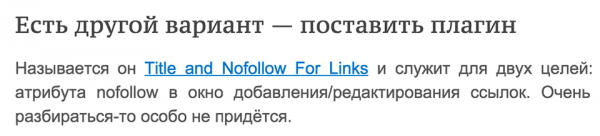
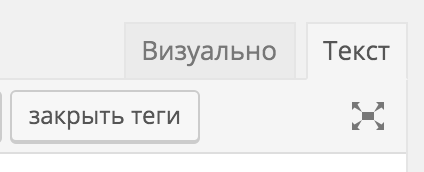
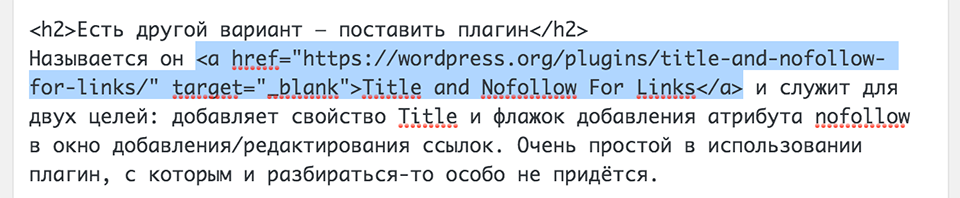

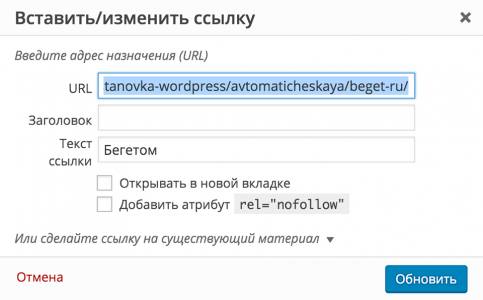
Не замерял до/после установки плагина скорость сайта? Спасибо заранее
Спасибо! Как раз то, что искал!